Jak najít ztracený telefon s Androidem, který je mrtvý? 10 nejlepších způsobů

Je to hrozná situace, kdy se vám telefon ztratí nebo v nejhorším případě vám telefon ukradnou. A od té chvíle začnete googlit „jak sledovat ztracený telefon s Androidem?“.
Na internetu jsou k dispozici různé způsoby sledování vašeho telefonu Android. V tomto článku však budeme konkrétnější, například jak najít ztracený telefon Android, který nefunguje?

Sledujte a najděte ztracené smartphony Android
V první řadě je nutné aktivní připojení k internetu pro sledování aktuální polohy vašeho telefonu Android. Pokud se ale vybije baterie vašeho telefonu, nebudete schopni určit přesné místo.
V tomto případě můžete odhadnout přibližnou polohu pomocí poslední zaznamenané polohy a historie trasy vašeho telefonu Android.
Metody používané k detekci vašich telefonů Android:
- Správce zařízení Google Android (nyní Najít moje zařízení).
- Časová osa Google/použití historie polohy.
- Použijte funkci Najít můj mobil společnosti Samsung.
- Použijte funkci nahrávání z fotoaparátu Dropboxu.
- Ke sledování ztracených položek použijte aplikaci pro Android.
Správce zařízení Android společnosti Google (jak najít ztracený telefon Android, který nefunguje)
Najít moje zařízení, dříve známé jako Správce zařízení Android, je vlastní služba společnosti Google pro sledování a lokalizaci vašich telefonů Android. Službu Najít moje zařízení tak můžete aktivovat, když ztratíte telefon. Pomocí této funkce můžete přehrávat zvuky v telefonu, zabezpečit/zamknout zařízení a vymazat data z mobilního zařízení Android.
Než přejdete k dalším informacím o tom, jak najít ztracený telefon Android pomocí funkce Najít mé zařízení, musíte splnit některé předpoklady pro tuto službu Google. Níže je uvedeno několik předpokladů pro fungování funkce Najít moje zařízení.
- Váš telefon je propojen s vaším účtem Google.
- Telefon je zapnutý (pro přenos polohy v reálném čase).
- Váš telefon má aktivní připojení k internetu (mobilní data nebo Wi-Fi).
- Telefon je viditelný na Google Play.
- Služba určování polohy zařízení je povolena.
- Je povolena funkce Najít moje zařízení.
Jak zapnu nebo zapnu funkci Najít moje zařízení?
Pokud si všimnete poslední podmínky v předchozí části, která říká, že „Find My Device je zapnuto.“ Jak tedy tuto funkci povolit?
Upozorňujeme, že na různých značkách systému Android můžete najít funkci Najít moje zařízení na různých místech. Například funkce Najít mé zařízení Google Pixel se nachází v sekci Zabezpečení aplikace Nastavení. Zatímco u Samsungu je to pod Biometrií a zabezpečením.
Bez ohledu na značku telefonu Android, který používáte, lze kroky shrnout následovně:
- Otevřete aplikaci Nastavení.
- Přejděte do umístění, kde se nachází Najít moje zařízení.
- Případně můžete do vyhledávacího pole „Nastavení“ napsat „najít moje zařízení“.
- Povolte také službu určování polohy zařízení a nastavení Přesnost polohy Google.
Přečtěte si konkrétní kroky níže a povolte Google Find My Device na telefonech Google Pixel a Samsung Android pro referenci:
Povolte funkci Najít moje zařízení na Google Pixel
Následuj tyto kroky:
- Spusťte Nastavení kliknutím na aplikaci Nastavení.
- Přejděte na „Zabezpečení“-> „Najít mé zařízení“.
- Povolte nebo přepněte tuto funkci kliknutím na ni.
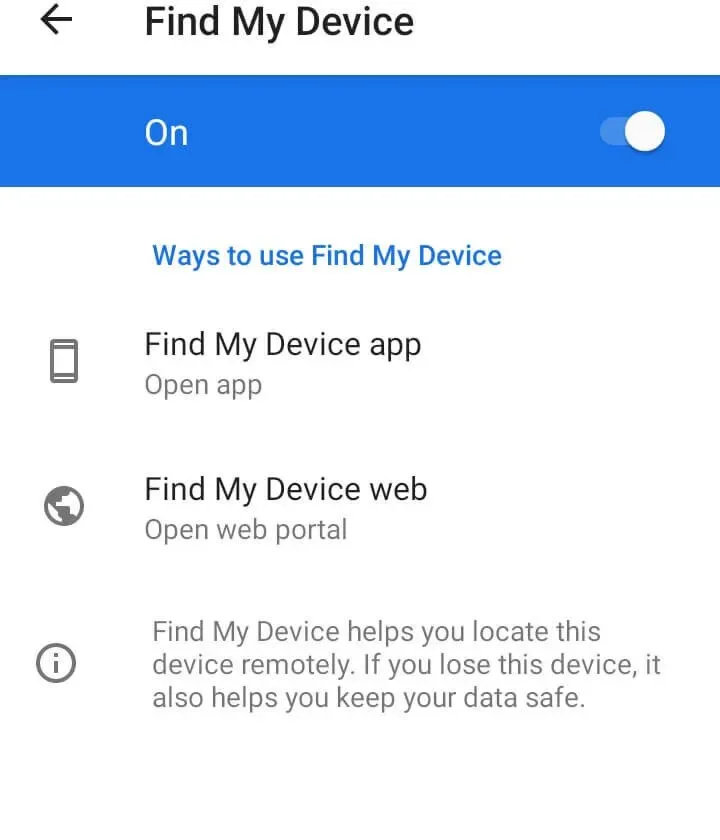
Spolu s funkcí Najít mé zařízení musíte v telefonu povolit také nastavení polohy.
- Otevřete nastavení.
- Klikněte na místo.
- Pokud je tato možnost deaktivována, přepněte přepínač zapnutí/vypnutí.
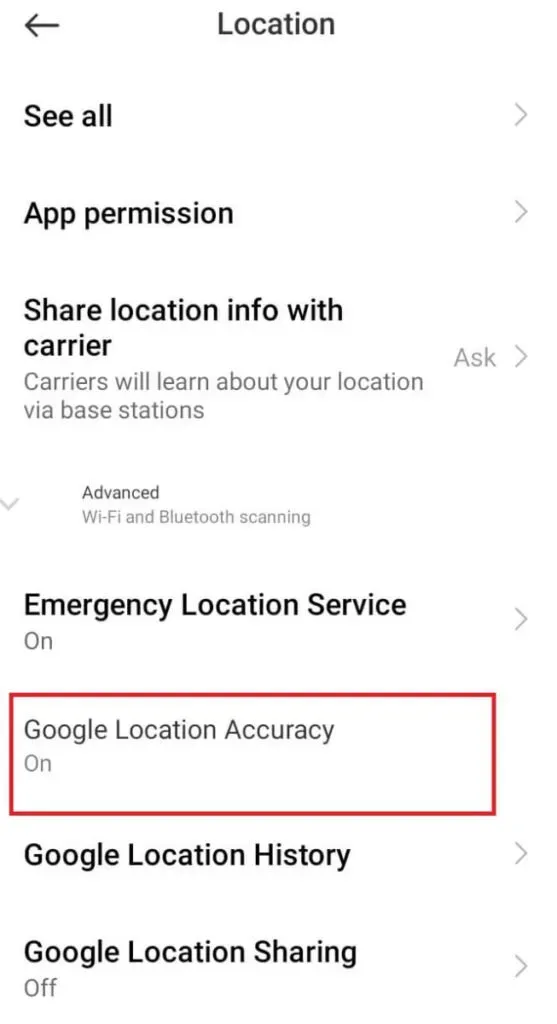
Povolte funkci Najít moje zařízení na Samsungu
- Spusťte aplikaci Nastavení.
- Najděte a klepněte na možnost Biometrie a zabezpečení.
- Klikněte na možnost „Najít mé zařízení“ a posuňte tlačítko „Zapnuto/Vypnuto“ do polohy „Zapnuto“.
Podobně je třeba zapnout funkci Poloha na telefonu Samsung Android.
- Přejděte na „Nastavení“-> „Umístění“.
- Klikněte na možnost „Polohové služby“.
- Dále vyberte možnost Přesnost polohy Google.
- Nechte tuto možnost povolenou.
Jak zjistit polohu zařízení pomocí funkce Najít moje zařízení Google?
- Otevřete výchozí webový prohlížeč v počítači nebo telefonu.
- Navštivte web „ www.google.com/android/find “.
- Přihlaste se ke svému účtu Google. Tento účet Google je spojen s vaším telefonem.
- Vyberte správný model zařízení, který chcete vyhledat, pokud je váš účet Google spojen s více zařízeními.
- Předpokládejme, že je váš telefon aktivní a připojený k internetu. V tomto případě můžete vidět jeho aktuální polohu na Google Maps a další informace.
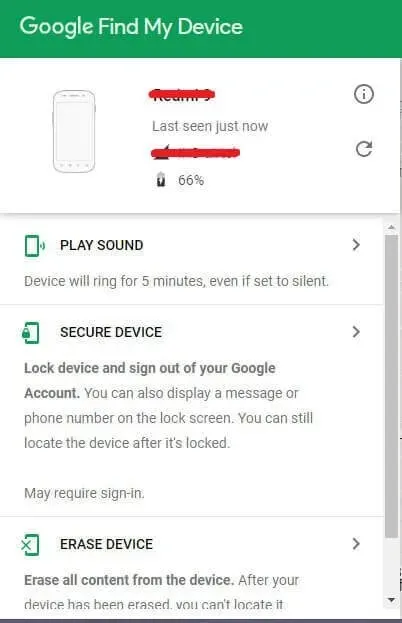
- Pokud se ale váš telefon vybije, na mapě se zobrazí poslední zaznamenaná poloha a čas od poslední aktualizace polohy.
Případně můžete také použít aplikaci Google Find My Device na jiném telefonu Android. Poté se přihlaste pomocí svého účtu Google a sledujte svůj ztracený telefon Android.
Časová osa Google/Použít Historii polohy
Další funkcí, kterou Google spustil, je Timeline. Časová osa zaznamenává místa, která jste procestovali. Toto je vaše historie navštívených míst nebo jen historie polohy.
- Otevřete svůj výchozí webový prohlížeč.
- Navštivte web Google Timeline .
- Přihlaste se pomocí svého účtu Google spojeného se ztraceným telefonem Android.
- Na levém panelu můžete vidět různá období. Vyberte datum posledního záznamu.
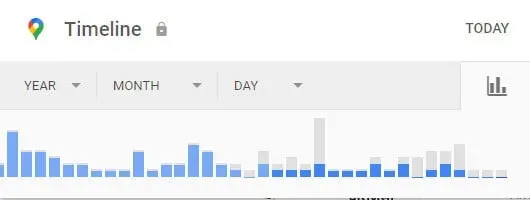
- V pravém podokně zobrazí Mapy Google vaši polohu pomocí teček. Čára spojující rozptýlené tečky je trasa vašeho ztraceného telefonu Android v daný den.
Upozorňujeme, že před použitím historie polohy Google Timeline k odhadování polohy vašeho telefonu existují určité podmínky.
- Než se zobrazí stav „mrtvý“, váš telefon musí mít aktivní připojení k internetu.
- S telefonem musíte mít propojený jeden účet Google.
- Povolte na svém telefonu Android jak službu určování polohy, tak možnost sdílení polohy.
Předpokládejme, že některá z výše uvedených tří podmínek zůstane nesplněna. V tomto případě nebudete moci tuto metodu použít k nalezení vašeho telefonu Android.
Další způsoby, jak najít ztracený telefon Android, který je mrtvý
Použijte funkci Najít můj mobil v telefonu Samsung.
Find My Mobile je dvojče služby Google Find My Device. To se však týká pouze telefonů Samsung Android a má účet Samsung. Pomocí této funkce můžete sledovat aktuální polohu svého zařízení Samsung, pokud má váš telefon aktivní připojení k internetu. Pokud ne, bude fungovat poslední zaznamenaná poloha telefonu.
Kromě toho můžete nechat telefon vyzvánět na plnou hlasitost, vymazat data a zároveň zachovat soukromí před cizími lidmi.
- Otevřete v telefonu Samsung Android aplikaci Nastavení.
- Přejděte na Biometrie a zabezpečení -> Najít můj mobil.
- Klikněte na tlačítko vedle možnosti. Po zapnutí se změní na modrou.
- Povolte také možnost „Odeslat poslední místo“. Tato možnost umožňuje telefonu vysílat poslední polohu zařízení, když procento baterie klesne pod varovný limit.
Nyní, když jste na svém zařízení Samsung Android povolili funkci Najít můj mobil. Pak pojďme začít s tím, jak najít ztracený telefon Android s touto funkcí.
- Nejprve navštivte findmymobile.samsung.com ve svém výchozím webovém prohlížeči.
- Přihlaste se pomocí informací o účtu Samsung.
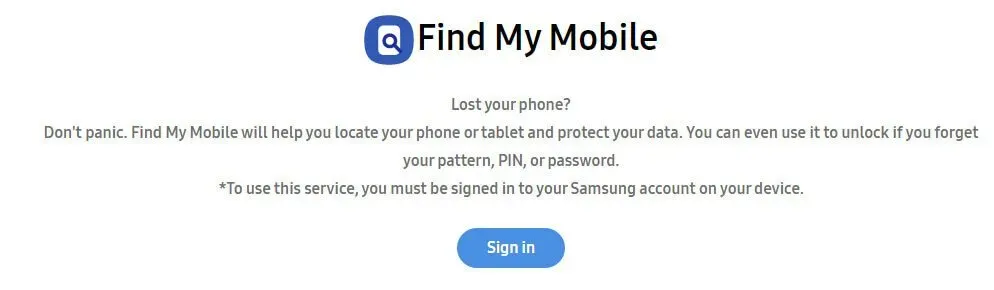
- Po přihlášení k účtu Samsung můžete vidět aktuální polohu vašeho zařízení Samsung, pokud je připojeno k internetu (mobilní data nebo Wi-Fi).
- Nebo, pokud se váš telefon vybije, na mapě se zobrazí poslední zaznamenaná poloha. Proč? Protože v předchozí části jste povolili možnost „Odeslat poslední umístění“.
Samsung Find My Mobile navíc poskytuje různé akce, které mohou uživatelé provádět. Volejte, sledujte, mažte, blokujte, zálohujte, přijímejte hovory/zprávy atd.
Použijte Dropbox
Než budete moci používat Dropbox, musíte splnit některé podmínky, abyste našli ztracený telefon Android.
- V telefonu Android musíte mít nainstalovanou aplikaci Dropbox.
- Musíte mít zapnutou funkci Nahrávání z fotoaparátu Dropboxu.
- Než se telefon odpojí, musí mít aktivní připojení k internetu.
- Než se váš telefon Android vybije, musíte pořídit fotografii.
Vyhledání telefonu Android pomocí aplikace Camera Upload Dropbox funguje podobně jako Fotky Google. Pokud jsou splněny výše uvedené tři podmínky, můžete použít poslední nahraný obrázek k nalezení svého telefonu Android na pozadí obrázku.
Toto řešení funguje nejlépe, když vám telefon ukradne zloděj. Pokud pořídí fotky nebo selfie svým ukradeným telefonem Android, budou nahrány na váš účet Dropbox Cloud.
Šance, že najdete svůj mrtvý telefon s Androidem, je relativně nízká. Pokud byla fotografie pořízena těsně předtím, než se vašemu telefonu Android vybila baterie. Pak je velká šance na nalezení ztraceného telefonu s Androidem.
Dropbox bohužel neposkytuje IP adresu zařízení Android, ze kterého se obrázek nahrává. Tato funkce je dostupná pouze na Dropbox PC/notebookech.
Pomocí aplikace pro Android můžete sledovat své ztracené položky
Aplikaci Android Lost lze stáhnout a nainstalovat z obchodu Google Play. Toto je aplikace třetí strany, kterou můžete použít k nalezení ztraceného telefonu Android. Vymazat data, vymazat data SD karty, nahrávat zvuky a fotografovat na dálku jsou další funkce aplikace Android Lost.
- Stáhněte si a nainstalujte aplikaci Android Lost z obchodu Google Play.
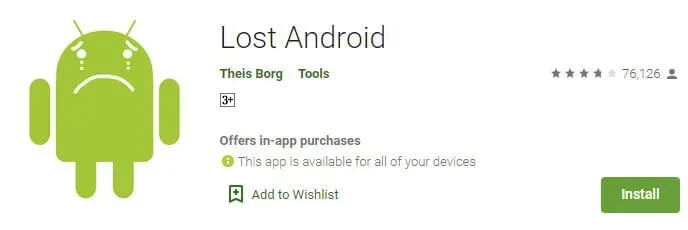
- Po dokončení instalace spusťte aplikaci.
- Poskytněte administrátorovi přístup k aplikaci.
- Navštivte webovou stránku Android Lost .
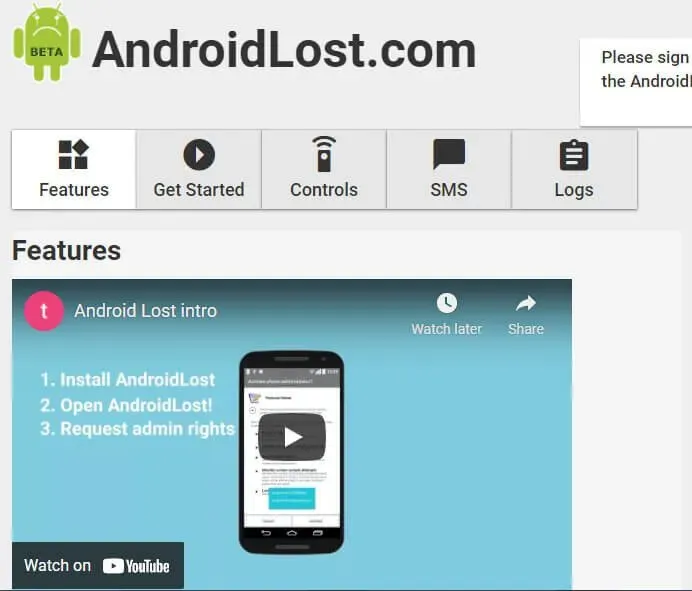
- Přihlaste se ke svému účtu Google. Ten, který je spojen s vaším ztraceným telefonem Android.
- Klepněte na kartu Správa. Můžete použít některé funkce, jako je sledování, mazání a fotografování na dálku. Upozorňujeme, že telefon musí mít aktivní připojení k internetu.
Také můžete odeslat SMS obsahující konkrétní akční příkazy z jiných telefonů Android na váš ztracený telefon Android. Pomocí SMS příkazů můžete na dálku ovládat ztracený telefon Android. Tuto funkci můžete použít, i když váš telefon nemá aktivní připojení k internetu.
Níže jsou uvedeny některé příkazy pro import SMS používané systémem Android.
- stav androidlost (odesílá stav zpět)
- android Lost Alarm 5 (budík zní na 5 sekund)
- androidlost vibruje 3 (vibruje 3 sekundy)
- androidlost wifi start (zahájí wifi připojení)
- androidlost wifi stop (zastaví wifi připojení)
- androidztracené volání 12345678 (volání 12345678)
- android ztracené zavěšení (ukončí aktivní hovor)
- androidlost RecordSound 30 (nahrávání 30 sekund z mikrofonu)
- androidlost gps (najde telefon a vrátí SMS)
- androidlost lock 1234 (uzamkne telefon na PIN kód 1234)
- Android Lost unlock (odemkne telefon)
- androidlost erasesdcard (vymaže SD kartu)
- androidlost vymazání (vymaže telefon)
- androidlost register (vzdáleně zaznamenává zprávy a stav prostřednictvím vašeho účtu Google)
Závěr
Pokud ztratíte telefon s Androidem a navíc váš telefon nefunguje. Svůj telefon můžete zkusit sledovat několika osvědčenými způsoby. První věc, kterou můžete použít, jsou vlastní služby Google, jako je Najít moje zařízení, Časová osa Google, Fotky Google atd.
Případně můžete použít možnost nahrávání z fotoaparátu Dropbox a funkci Najít můj mobil společnosti Samsung, která vám pomůže najít váš telefon Android.
Často kladené otázky (FAQ)
Mohu najít svůj ztracený telefon, když je baterie slabá?
Nebudete moci určit polohu ztraceného telefonu Android, pokud nemá aktivní připojení k internetu. Můžete však použít náhradní řešení k zúžení poslední známé polohy telefonu. Časová osa Google zaznamenává vaši historii cestování, nakreslí čáru spojující roztroušené tečky na Mapách Google a zobrazí trasu vašeho telefonu pro daný den.
Jak najít rozbitý Android telefon?
Pokud jste na svém ztraceném telefonu Android povolili služby Najdi moje zařízení Google a Služby určování polohy, můžete navštívit stránku „google.com/android/find“ a sledovat svůj telefon. Musíte se přihlásit pomocí stejného účtu Google přidruženého ke ztracenému zařízení Android. Historii polohy telefonu můžete také použít k získání poslední zaznamenané polohy telefonu a trasy cesty, než se vybije baterie. A pokud používáte telefony Samsung Android, můžete použít funkci Najít můj mobil ke sledování ztraceného telefonu.
Mohu najít svůj telefon podle čísla IMEI?
Ne, nemůžete sledovat svůj telefon podle čísla IMEI. Ale orgány činné v trestním řízení mohou najít váš telefon s pomocí výrobce telefonu. Takže jediný způsob, jak zjistit číslo IMEI, je stěžovat si na místní policii. Kontaktování úřadů by mělo být konečným rozhodnutím, které můžete učinit, pokud nemůžete najít ztracený nebo odcizený telefon Android.
Proč funkce Najít moje zařízení nezobrazuje můj telefon?
Aby funkce Najít moje zařízení fungovala, existuje několik podmínek. Tyto podmínky zahrnují zapnutou funkci Najdi moje zařízení, telefon spojený s vaším účtem Google a zapnuté služby určování polohy. Chcete-li používat službu Najdi moje zařízení Google, musíte splnit tyto tři podmínky.



Napsat komentář